برنامج لتنسيق بطاقات SD. لا يمكن تهيئة بطاقة microSD. القرص محمي ضد الكتابة
تستخدم العديد من الأجهزة المدمجة بطاقات الذاكرة للتخزين. بطاقة SD عبارة عن جهاز تخزين صغير يُستخدم غالبًا في الهواتف الذكية والكاميرات الرقمية وأجهزة الملاحة. بمرور الوقت، تنفد الذاكرة، مما لا يسمح بمزيد من حفظ البيانات المهمة، أو تتوقف البطاقة عن العمل بسبب الأخطاء. في مثل هذه الحالات وغيرها، يجب عليك مسح بطاقة المعلومات عن طريق تنسيقها.
ومن الجدير بالذكر أن التنسيق يؤدي إلى التدمير الكامل للبيانات، لذا يجب عليك أولاً حفظ المعلومات المهمة على محرك أقراص آخر.
- انتقل إلى إعدادات جهازك. ابحث عن رمز الترس الموجود إما على سطح المكتب أو في قائمة الجهاز. اذهب للاعدادات.
- انتقل إلى قائمة "الذاكرة". اعتمادًا على إصدار نظام التشغيل، قد يختلف اسم هذا العنصر.
- حدد "مسح بطاقة SD" أو "تنسيق بطاقة SD". بمجرد تحديده، ستوفر الشاشة معلومات حول خصائص محرك الأقراص. يجب أيضًا عرض زري "إزالة بطاقة SD" و"تنسيق بطاقة SD".
- انقر فوق "تنسيق بطاقة SD". إذا كان الزر غير نشط لأي سبب من الأسباب، فافصل بطاقة الذاكرة أولاً بالضغط على الزر المقابل.
- تأكيد حذف كافة البيانات. اسمح بإزالة المعلومات من الوسائط واتبع تعليمات النظام.
شبابيك
تحتوي أجهزة الكمبيوتر المحمولة عادةً على فتحة لتوصيل بطاقات Micro SD - قارئ البطاقات. أجهزة الكمبيوتر المكتبية عادة لا تملكها. إذا لم يكن لديك قارئ بطاقات، قم بشراء واحدًا.
- قم بتوصيل بطاقة الذاكرة بالجهاز عبر قارئ البطاقات.
- انتقل إلى "جهاز الكمبيوتر"، حيث سيتم عرض جميع محركات أقراص النظام. اتصل بقائمة سياق الخريطة بالنقر بزر الماوس الأيمن. بعد ذلك، افتح نافذة التنسيق بالنقر فوق عنصر "التنسيق" المقابل.
- قم بتكوين الإعدادات الخاصة بك. في النافذة التي تفتح، حدد نظام الملفات المطلوب. بشكل افتراضي، تقوم محركات الأقراص Micro SD بتخزين البيانات في نظام الملفات FAT32. إذا كانت هناك حاجة إلى طريقة عرض مختلفة، فاخترها من القائمة. يوصى أيضًا بتحديد المربع المجاور لخيار "التنسيق السريع".
- تنفيذ تنسيق وسائط التخزين. انقر فوق الزر "ابدأ" لبدء عملية حذف البيانات.
بعد اكتمال العملية، سيقوم النظام بإصدار إشعار مناسب حول نتيجة العمل. في حالة نجاح ذلك، سيتم مسح بطاقة الذاكرة من كافة البيانات وستكون جاهزة للاستخدام. تحتوي بعض محولات SD على مفتاح لحماية المعلومات. قبل التوصيل، تأكد من أن المفتاح في وضع إيقاف التشغيل.
خدمات
لا تكون برامج أنظمة التشغيل القياسية كافية دائمًا للتنسيق الكامل والعالي الجودة. هناك حالات لا يحدث فيها التنسيق بسبب حدوث تلف على مستوى البرنامج. ثم تأتي الأدوات المساعدة الخاصة للإنقاذ والتي ستتعامل مع هذه المهمة.
أداة التنسيق التلقائي
تحتوي الأداة المساعدة على واجهة سهلة الاستخدام والحد الأدنى من الوظائف، مما يسهل تفاعل المستخدم مع البرنامج.
- قم بتنزيل الأداة المساعدة وتثبيتها.
- تشغيل مع حقوق المسؤول. انقر بزر الماوس الأيمن على أيقونة البرنامج لإظهار قائمة السياق. حدد "تشغيل كمسؤول".
- حدد حرف محرك الأقراص المطلوب. في نافذة البرنامج، حدد حرف محرك الأقراص في "Disk Drive".
- انقر فوق الزر "تنسيق". قم بتأكيد قرار حذف البيانات من الوسائط وبدء التنسيق.
SDFormatter
وفقا للمطورين، تقوم الأداة المساعدة بإزالة البيانات من بطاقات الذاكرة بشكل أكثر شمولا وعالية الجودة، على عكس أدوات النظام القياسية.
- قم بتنزيل التطبيق وتثبيته.
- قم بتشغيل SDFormatter وحدد محرك الأقراص. بعد الإطلاق، ستظهر نافذة حيث تحتاج إلى تحديد محرك الأقراص المطلوب للتنسيق.
- اضبط نوع التنسيق في الإعدادات. انتقل إلى قائمة "الخيارات"، حيث حدد النوع "FULL (Erase)".
- ابدأ التنسيق. انقر فوق الزر "تنسيق" لبدء العملية.
تنسيق غيفورمات FAT32
البرنامج متخصص في تنسيق محركات الأقراص. نظام الملفات الوحيد المتاح هو تنسيق FAT32.
- قم بتنزيل الأداة المساعدة اعتمادًا على عدد البت لنظام التشغيل (32 بت أو 64 بت).
- بدء تطبيق.
- ابدأ التنسيق. انقر فوق الزر "ابدأ" لبدء العملية.
ماك
- قم بتوصيل محول SD ببطاقة الذاكرة بالجهاز.
- إطلاق أداة القرص. يمكنك العثور عليه بالانتقال إلى مجلد "التطبيقات" / "تطبيقات الخدمة" أو باستخدام البحث الموجود في الركن الأيمن العلوي من شريط المهام.
- حدد بطاقة الذاكرة في لوحة نافذة البرنامج. تحتوي اللوحة اليسرى على قائمة بجميع محركات الأقراص المتصلة. انقر على أيقونة بطاقة Micro SD لفتح قائمة الخيارات.
- حدد مسح. في نافذة تنسيق البطاقة، حدد "مسح" في الجزء العلوي من النافذة.
- حدد نوع نظام الملفات. يحتوي النظام على عدة خيارات، ولكن للتنسيق بتنسيق FAT32، حدد "MS-DOS (FAT)".
- حدد اسمًا جديدًا لبطاقة الذاكرة.
- انقر فوق مسح. سيؤدي هذا إلى بدء عملية التنسيق، وتأكيد قرار حذف البيانات من الوسائط.
عند الانتهاء، سيكون محرك المعلومات جاهزًا للاستخدام. إذا لم تكتمل العملية بنجاح، تحقق من المحول. تحتوي بعض أجهزة قراءة البطاقات على مفتاح لحماية المعلومات. قبل الاتصال بجهاز الكمبيوتر الخاص بك، تحقق لمعرفة ما إذا كان المفتاح في وضع إيقاف التشغيل.
تؤدي تهيئة بطاقة الذاكرة إلى مسح البيانات من الوسائط بشكل كامل؛ كما يساعد هذا الإجراء على التخلص من الأخطاء المرتبطة بقراءة البطاقة. تُستخدم وسائط SD بشكل أساسي في الهواتف، ولكن يمكن إدخالها في الكاميرات ومشغلات الموسيقى وأي مكان آخر يوجد به مدخل مسطح لهذا النوع من بطاقات الذاكرة. تعتبر بطاقة SD بمثابة جهاز تخزين بسعة تصل إلى 2 جيجابايت، وغالبًا ما تتطلب التنسيق، وفي هذه المقالة ستتعرف على كيفية القيام بذلك.
كيفية تنسيق SD من الهاتف
إذا كنت تستخدم بطاقة microSD، فيمكنك مسحها مباشرة من هاتفك. انتقل إلى إعدادات هاتفك الذكي وقم بما يلي:
ابحث عن قسم "التخزين". ادخال.


في بعض الهواتف تبدو الخوارزمية مختلفة، على سبيل المثال، في سامسونج. افتح علبة جهازك وحدد رمز الترس.


ابحث عن قسم "المدير الذكي". يمكنك العثور فيه على الكتلة باستخدام بطاقة SD والنقر فوق "مسح". سيؤدي هذا إلى إكمال التنسيق.


كيفية تهيئة بطاقة SD عبر الكمبيوتر
في بعض الأحيان تواجه بطاقات SD مشكلات عند التنسيق عبر الهاتف أو الكاميرا أو الأجهزة الأخرى. ثم تحتاج إلى تنسيقه على جهاز الكمبيوتر الخاص بك. أدخل محرك الأقراص المحمول في موصل أو محول خاص.
انتقل إلى "جهاز الكمبيوتر" لرؤية مجلد SD الخاص بالكاميرا. وبمجرد ظهوره، انقر عليه بزر الماوس الأيمن.


في القائمة التي تظهر، ابحث عن قسم "التنسيق".


ستفتح أمامك نافذة قم بتكوينها بالتسلسل:
- السرعة الافتراضية هي 121 ميجابايت. وهذا يكفي حتى تستغرق العملية بأكملها وقتًا قصيرًا ولا يتم تحميل النظام؛
- يعتمد نظام الملفات على نظام التشغيل الخاص بك. NTFSيستخدم فقط على نظام التشغيل Windows سمينعالمي، ويمكنك قراءته على أي نظام تشغيل، ولكنه يقتصر على 32 جيجابايت. من الأفضل أن تختار exFATنظرًا لأن هذا التنسيق ليس له أي قيود على حجم وأنواع أنظمة التشغيل؛
- من الأفضل عدم تغيير حجم الكتلة؛
- يجب تحديد مربع الاختيار "التنسيق السريع" فقط إذا كنت قد أجريت بالفعل تنسيقًا كاملاً باستخدام المعلمات المحددة.
انقر فوق "ابدأ" وسيبدأ التنظيف على الفور.


كيفية تنسيق SD باستخدام RecoveRx
إذا كانت الطرق الموضحة أعلاه لا تناسبك، فلا يزال هناك أداة واحدة فقط - برنامج خاص لتنسيق بطاقات SD. أحد هذه البرامج يسمى RecoveRx. يمكنك تنزيل البرنامج من الرابط https://ru.transcend-info.com/Support/Software-4/
انتقل إلى الموقع وانقر على زر "تنزيل"، وبعد ذلك سيكون لديك خيار نظام التشغيل.


بمجرد تحميل البرنامج، انقر عليه نقرًا مزدوجًا. يمكنك تثبيت البرنامج بسهولة: وافق على اتفاقية الترخيص، وحدد اللغة ودليل التثبيت. لن يستمر الإجراء بأكمله أكثر من دقيقتين.


افتح البرنامج وانتقل إلى قسم "التنسيق". يرجى ملاحظة أنه في هذا البرنامج يمكنك محاولة استعادة محركات الأقراص المحمولة التي تم كسرها مسبقًا أو ظهور خطأ.


في عمود "القرص"، ضع حرف محرك الأقراص المحمول الخاص بك، وانقر أدناه على صورة "SD". سيساعد التنسيق باستخدام هذا البرنامج في تصحيح بعض الأخطاء ومسح بطاقة الذاكرة تمامًا.
إذا كنت بحاجة إلى تغيير نوع نظام الملفات، فما عليك سوى النقر على كلمة "FAT"، وستظهر لك قائمة صغيرة تحتوي على قائمة بالأنواع.
كما ترون، لديك العديد من الخيارات لتنظيف بطاقة SD الخاصة بك، والتي يمكن أن تكون إما سريعة وسهلة أو تتطلب جهدًا كبيرًا إذا أظهر محرك الأقراص المحمول خطأً.


تقديم برامج للتنسيق الموثوق لمحركات الأقراص المحمولة
في هذا المقال سنتناول السؤال التالي: البرنامج الذي تختاره لتنسيق محركات أقراص فلاش. في الوقت الحاضر، يتم استخدام محركات أقراص فلاش من أنواع مختلفة في كل مكان.
انتباه!نوصي بشدة بقراءة الملاحظة حول تنظيف أجهزة الكمبيوتر المحمولة. وهذه إحدى المشاكل الرئيسية لتكسر أشجار الزان نتيجة ارتفاع درجة الحرارة! إذا لم يهرب كل الهواء الساخن من خشب الزان، فهل تعتقد أن الأجزاء الداخلية يمكن أن تحترق من درجة الحرارة المرتفعة؟ بالطبع نعم، ولهذا يجب أن نعرف هذه القضية جيداً.
دعونا ننكب على العمل...
مقدمة
من حيث الراحة وسرعة التشغيل (في نقل المعلومات)، لا يمكنك العثور على جهاز أفضل من محرك أقراص فلاش. ولكن، مثل أي جهاز، يمكن أن يفشل محرك الأقراص المحمول، أي كسر. أعطالهم مختلفة.
على سبيل المثال، إذا كان عطلًا ميكانيكيًا، مثل سقوط محرك أقراص فلاش على الأرض وأصبح غير قابل للقراءة، أو وجود محرك أقراص فلاش في الماء، وما إلى ذلك. عادةً لا يمكن إصلاح مثل هذه الأعطال إلا إذا خضعت لإصلاحات متخصصة.

ولكن بما أن أسعارها منخفضة للغاية الآن، فإن إصلاحها في خدمة متخصصة ليس مربحًا، إلا إذا كان محرك الأقراص المحمول يحتوي على بيانات مهمة جدًا، والتي غالبًا ما يمكن استعادتها.
من هذا يمكننا أن نستنتج أن محرك الأقراص المحمول هو جهاز هش إلى حد ما وأن استخدامه بشكل مهمل يمكن أن يؤدي إلى تعطله وفقدان جميع البيانات الموجودة عليه.
تهيئة محرك أقراص فلاش
ولكن يحدث أيضًا أن محرك الأقراص المحمول يحتاج فقط إلى التنسيق لتحسين أدائه أو تغيير نظام الملفات أو تثبيت NTFS أو FAT32. وهذا بالطبع يمكن القيام به بالطريقة القياسية في نظام التشغيل ( انتقل إلى جهاز الكمبيوتر الخاص بي - انقر بزر الماوس الأيمن على "خصائص" محرك الأقراص المحمول - التنسيق)، ولكن هذا لا يساعد دائمًا.
ولكن في هذه الحالة، هناك العديد من البرامج المختلفة التي لا تساعد فقط على تغيير نظام الملفات، بل أيضًا على إعادة محرك الأقراص المحمول إلى "الحياة" أو تحسين سرعته. سنقوم بتحليل هذه البرامج في هذه المقالة.
هذه النصيحة هي أنه إذا قررت العثور على برنامج لتنسيق محرك أقراص فلاش، فمن المستحسن استخدام نفس البرنامج الذي تستخدمه الشركة المصنعة لمحرك الأقراص المحمول. على سبيل المثال، إذا كان لديك شركة Kingston، فمن المستحسن تحديد أداة مساعدة لمحركات أقراص فلاش Kingston، ولكن هذا ممكن فقط، إذا لم يكن الأمر كذلك أو لا ترغب في إزعاج البحث، فما عليك سوى استخدام تلك المعروضة أدناه.
لكن هذا ليس من الممكن دائمًا القيام به، لذا يمكنك استخدام محركات الأقراص العالمية لجميع الأنواع بشكل كامل.
دعنا ننتقل إلى تنزيل البرامج لتنسيق محرك أقراص فلاش - نقدم أدناه البرنامجين الأكثر فعالية وشعبية
البرنامج الأول الذي سنقوم بتحليله سيكون أداة تنسيق تخزين القرص USB من HP. أداة جيدة جدًا لتحقيق هدفنا.

يمكنك أيضًا تنزيله من الموقع الرسمي. يمكن تنزيل البرنامج من هذا الرابط http://www.teryra.com/articl_comp/kak_otformatirovat_fleshky/HPUSBFW.ZIP (انسخ والصقه في المتصفح واضغط على Enter). ليست هناك حاجة لتثبيت البرنامج، فقط قم بتشغيله.
يتم حزمه في الأرشيف؛ لتشغيله، قد تحتاج إلى أرشيفي؛ بشكل عام، هذا برنامج قياسي؛ كيف وأين يمكنك تنزيله، راجع المقالة حول كيفية فتح ملف rar.
وهكذا، يعد HP USB Disk Storage Format Tool برنامجًا سهل الاستخدام للغاية. كل ما تحتاجه هو:
- أطلقها
- أشر إلى محرك الأقراص المحمول الخاص بك في السطر الأول
- بعد ذلك، حدد نظام الملفات، ويفضل NTFS، على الرغم من أن FAT32 ممكن أيضًا
- ووضع علامة في سطر التنسيق السريع. هناك فارق بسيط هنا. إذا كنت بحاجة فقط إلى تغيير نظام الملفات، على سبيل المثال، من FAT32 إلى NTFS، فحدد المربع. تشير علامة التحديد إلى أن التنسيق سيكون سريعًا. إذا كنا بحاجة إلى تصحيح التشغيل غير الصحيح لمحرك الأقراص المحمول أو كان من المستحيل كتابة الملفات إليه على الإطلاق، فلا نحدد المربع. هذا يعني أن التنسيق سيكون كاملاً. مع التنسيق الكامل، بعبارات بسيطة، يتم تصحيح بعض الأخطاء المتراكمة على محرك الأقراص المحمول وربما بعد هذه العملية سيعمل بشكل أفضل.
لا تنس أن التنسيق يحذف جميع المعلومات من محرك الأقراص المحمول، لذا انسخه إذا كان هناك أي شيء مهم
إذا تم تحديد كل شيء، فانقر فوق "ابدأ":

البرنامج التالي هو أداة تنسيق الأقراص الصلبة ذات المستوى المنخفض
للتحميل اضغط هنا:

قم بتثبيت أداة تنسيق الأقراص الصلبة ذات المستوى المنخفض
عملية التثبيت قياسية، انقر فوق "التالي" و"التالي" في كل مكان، فقط انقر فوق "قبول" في نافذة اتفاقية الترخيص.
تم تثبيت البرنامج بالكامل، الشيء الوحيد هو أنه مدفوع، وعند تشغيله ستظهر نافذة تطلب منك الدفع أو استخدامه لفترة محدودة. لكن سيكون كافياً بالنسبة لنا إجراء عدة عمليات.
إذا كنت لا ترغب في الدفع، فاختر الإصدار التجريبي، أي انقر على السطر السفلي "المتابعة مجانًا":

يبدو البرنامج كما في الصورة أدناه. في حالتنا، كما نرى، حدد البرنامج جهازين، هذا هو القرص الصلب 1.5 طن. ومحرك أقراص فلاش سعة 16 جيجابايت:

كيف تعمل أداة تنسيق الأقراص الصلبة ذات المستوى المنخفض
يقترب هذا البرنامج من عملية التنسيق بشكل أكثر شمولاً. يقوم بإجراء تنسيق منخفض المستوى (كما هو مذكور، على الرغم من وجود رأي مفاده أنه لا يمكن بدء هذه العملية إلا في ظروف المصنع، لكننا ما زلنا نحاول).
أثناء هذا التنسيق، يتم تحرير القطاعات وإزالة المناطق السيئة. يمكنه إظهار الحالة الفنية للقرص الصلب (فقط لمحركات الأقراص الصلبة)، للقيام بذلك، في نافذة الاختيار الأولي للجهاز، حدد محرك الأقراص الثابتة الخاص بك وانقر فوق "متابعة"، ثم انتقل إلى علامة التبويب S.M.A.R.T. وانقر على زر "الحصول على البيانات الذكية":

لتهيئة محرك أقراص فلاش، حدده في النافذة الأولية ( انتباه! نحن حريصون جدًا هنا، ونختار ببطء،وإلا، فسوف تقوم بتهيئة القرص الصلب الخاص بك وتفقد جميع البيانات المتراكمة على مدى فترة طويلة)، انقر فوق "متابعة":

في النافذة التالية، انتقل إلى علامة التبويب LOW-LEVEL FORMAT وانقر على "Format This Device" في الأسفل. ستبدأ عملية التنسيق ذات المستوى المنخفض وستستغرق من 40 دقيقة إلى عدة ساعات:

غالبًا ما يساعد هذا البرنامج في التغلب على مشكلة مثل محرك الأقراص المحمول الذي توقف عن القراءة أو بدأ العمل ببطء. من المهم جدًا أن تفعل كل شيء ببطء ومدروس. إذا كنت تشك في شيء ما، فمن الأفضل أن تسأل شخص ما مرة أخرى بدلاً من أن تندم على تصرفات متسرعة لاحقًا.
لذلك نظرنا إلى هذا السؤال المثير للاهتمام والشائع كبرنامج لتنسيق محركات الأقراص المحمولة. انها معلومات مفيده جدا. بفضله، يمكنك في كثير من الحالات حفظ محرك أقراص فلاش من المشاكل الناشئة.
بطاقة الذاكرة الرقمية الآمنة (SD) هي أحد تنسيقات بطاقات الذاكرة المستخدمة للهواتف والهواتف الذكية والكاميرات والأجهزة اللوحية والمشغلات. تعمل هذه البطاقة كذاكرة خارجية لجهازك. سنخبرك في مقالتنا بكيفية تهيئة (مسح البيانات) بطاقة SD.
من أجل تهيئة بطاقة SD عبر جهاز كمبيوتر، تحتاج إلى محول خاص للبطاقة.  وعادة ما يأتي مع بطاقة الذاكرة. قم بتوصيل بطاقة SD بجهاز الكمبيوتر الخاص بك.
وعادة ما يأتي مع بطاقة الذاكرة. قم بتوصيل بطاقة SD بجهاز الكمبيوتر الخاص بك. 
افتح نافذة جهاز الكمبيوتر. انقر فوق "ابدأ" أو قائمة Windows وحدد "الكمبيوتر".  بعد ذلك، نبحث عن بطاقة SD الخاصة بنا. تم وضع علامة على خط محركات الأقراص الثابتة - بطاقة SD للوسائط القابلة للإزالة.
بعد ذلك، نبحث عن بطاقة SD الخاصة بنا. تم وضع علامة على خط محركات الأقراص الثابتة - بطاقة SD للوسائط القابلة للإزالة. 
افتح قائمة "التنسيق". انقر بزر الماوس الأيمن على بطاقة SD وحدد "تنسيق" من القائمة. بعد ذلك سوف تذهب إلى نافذة "التنسيق".  حدد نظام الملفات. تستخدم الأنظمة المختلفة هياكل ملفات مختلفة. للتأكد من إمكانية قراءة بطاقة الذاكرة على أي جهاز، حدد نظام الملفات FAT32. بعد ذلك، سيتم تهيئة بطاقة SD وستتلقى وسيلة تخزين فارغة.
حدد نظام الملفات. تستخدم الأنظمة المختلفة هياكل ملفات مختلفة. للتأكد من إمكانية قراءة بطاقة الذاكرة على أي جهاز، حدد نظام الملفات FAT32. بعد ذلك، سيتم تهيئة بطاقة SD وستتلقى وسيلة تخزين فارغة.
إذا كنت بحاجة إلى تهيئة بطاقة SD على نظام Android، فأنت بحاجة إلى ترك البطاقة فيها، وليست هناك حاجة لتوصيلها بالمحول. افتح الإعدادات، ثم علامة تبويب الذاكرة. انقر فوق مسح SD. 
يمكنك تهيئة بطاقة SD باستخدام البرنامج.
تحميل تجاوز التنسيق التلقائي مجانا
قم بتنزيل البرنامج. بعد الاتصال عبر محول بطاقة SD، افتح برنامج Transcend Autoformat. في ذلك، حدد SD وانقر فوق تنسيق. بمجرد اكتمال العملية، سيتم مسح بطاقتك. سيتم فقدان كافة البيانات.
بالأمس ساعدت صديقة على حذف معلومات غير ضرورية من جهاز الكمبيوتر الخاص بها؛ وكان الأمر يتعلق بالوسائط القابلة للإزالة، ولا سيما بطاقات الذاكرة ومحركات الأقراص المحمولة. وواجهت موقفًا عندما حاولت مسح الملفات من بطاقة microSD لهاتف ذكي، لم تتم تهيئة بطاقة microSD وظهر خطأ: "القرص محمي ضد الكتابة". سأصف في المقالة الطرق التي استخدمتها لإصلاح المشكلة، ربما ستساعد البعض منكم.
كيف قمت بفتح بطاقة الذاكرة
إدارة القرص
باستخدام المفاتيح الساخنة Win + R، افتح "Run" وأدخل الأمر diskmgmt.msc. في قائمة وحدات التخزين، ابحث عن وسيط التخزين الخارجي المتصل وانقر عليه بزر الماوس الأيمن. وبعد ذلك، كما هو موضح في لقطة الشاشة أدناه، وفي قائمة السياق المنبثقة، حدد "تنسيق".

استخدام diskpart لتهيئة بطاقة SD
في البحث عن "ابدأ" نكتب cmd.exe، سيفتح هذا الأمر سطر الأوامر. أدخل "diskpart" (بدون علامتي الاقتباس). باستخدام لوحة المفاتيح، اكتب قرص القائمة.

نجد SD الخاص بنا في الجدول ونتعرف عليه حسب الحجم.
الآن نستخدم نظيفة.

سيتم حذف البيانات خلال فترة زمنية قصيرة.
بعد ذلك، تأكد من إنشاء قسم، وأدخل إنشاء قسم أساسي، ثم حدد القسم لتحديده وتنشيطه، عند إجراء التنشيط. في الختام، نستخدم التنسيق fs=ntfs، -full أو التنسيق fs=NTFS QUICK، - التنسيق السريع لـ microSD.
وبدوري أود أن أشير إلى أن الاستقبال هو الأفضل!
سطر الأوامر
في حالتي، تم تنفيذ العمل في الوضع الآمن لنظام التشغيل Windows 10، لكنني أعتقد أن الخيار الموضح أدناه سيكون ذا صلة بالإصدارات الأحدث.
افتح سطر الأوامر، ويمكن العثور عليه عن طريق فتح "ابدأ"، حيث ندخل - التنسيق e:
حيث "E"، على التوالي، هو حرف الحجم.
ماذا تفعل إذا كانت بطاقة MicroSD محمية ضد الكتابة
تغيير خصائص القرص
انتقل إلى "جهاز الكمبيوتر"، وانقر بزر الماوس الأيمن على أيقونة بطاقة microSD التي لا يمكن تهيئتها، وانتقل إلى "الخصائص". نحن مهتمون بعلامة التبويب "الوصول"، حيث يتعين علينا الانتقال إلى قسم "الإعدادات المتقدمة".

في النافذة التي تفتح، حدد مربع "المشاركة" واحفظ التغييرات. ثم قم بتنسيقه بالطريقة القياسية.
يمكنك إزالة الحماية في محرر تسجيل Windows
باستخدام الأزرار الساخنة Win + R، بالمناسبة، يمكنك إنشاء تلك التي ستكون أكثر ملاءمة لك للعمل معها، وأدخل regedit. في الخيط
في WriteProtect نقوم بتغيير القيمة من 1 إلى 0.

إذا لم يكن هناك، فأنت بحاجة إلى إنشاء معلمة DWORD(32 بت) إذا كان نظام التشغيل 32 بت أو DWORD(64 بت) من خلال النقر على المساحة الحرة على الجانب الأيمن من الشاشة.

تغيير نظام الملفات
إذا لم تتمكن من نسخ الملفات من بطاقة MicroSD يزيد حجمها عن 4 جيجابايت، فقد تكون المشكلة بسبب حد نظام الملفات - استبدل FAT 32 بـ NTFS.

بعد مثل هذه التلاعبات يجب أن ينجح كل شيء.
الأداة المساعدة Diskmgmt.msc
ينطبق هذا الإجراء أيضًا على محركات الأقراص المحمولة.
لنبدأ تشغيل التطبيق.

في النافذة ننظر، على سبيل المثال، إلى محرك الأقراص المحمول الخاص بنا

باستخدام الماوس نقوم بتنفيذ الإجراءات.

كيفية إزالة الحماية ضد الكتابة باستخدام محرر السياسة
- في "Run" نستخدم gpedit.msc
- تكوين الكمبيوتر - "القوالب الإدارية" - "النظام" - "الوصول إلى أجهزة التخزين القابلة للإزالة".
- وقم بتعطيل "محركات الأقراص القابلة للإزالة: رفض القراءة".

ماذا تفعل عندما لا يناسبك أي من الخيارات
- يبدو أن هناك مشكلة في الذاكرة نفسها.
- فحص جهاز الكمبيوتر الخاص بك بحثا عن الفيروسات.
- تحدث المشكلة غالبًا بسبب البرامج المثبتة لإنشاء محركات أقراص افتراضية،مثل الكحول 120%، وDAEMON Tools، وVirtual CD، وVirtual CloneDrive، ونظائرها.
- النقطة المهمة هي محرك الأقراص المحمول أو البرامج الثابتة لـ SD (استخدم البرامج الخاصة، مثل أداة تنسيق قرص Hp أو تنسيق HDD منخفض المستوى، والذي يتوفر غالبًا على الوسائط أو يمكن تنزيله من الموقع الرسمي).
إلى الإدخال "لا يمكن تهيئة بطاقة microSD. القرص محمي ضد الكتابة" 8 تعليقات
شكرا على النصيحة، ولكن لدي نفس المشكلة التالية. لدي محرك أقراص فلاش سعة 64 جيجابايت مهيأ بنظام NTFS. أقوم بنقل المعلومات (الأفلام والموسيقى والصور وما إلى ذلك) من جهاز كمبيوتر (مع نظام التشغيل Win XP Pro OS) إلى كمبيوتر آخر (مع نظام التشغيل Win 7) - ودائمًا ما يصبح محرك الأقراص المحمول غير قابل للقراءة وغير قابل للنسخ - مع الرسالة - قم بإزالة حماية الكتابة. لا يمكن تصحيح ذلك إلا عن طريق تهيئة محرك الأقراص المحمول، ولكن بعد ذلك يتم فقدان جميع المعلومات الموجودة على محرك الأقراص المحمول. يقع أحد أجهزة الكمبيوتر على بعد أكثر من 50 كيلومترًا من الآخر، ولا يمكن إرسال المعلومات عبر الإنترنت. وبعد ذلك، يعمل محرك الأقراص المحمول الذي تمت تهيئته حديثًا بشكل جيد. بالمناسبة، لاحظت أنه يتصرف بهذه الطريقة فقط عندما أقوم بنقل المعلومات من Win XP Pro إلى Win 7، ولكن ليس العكس.
مساء الخير، ما مدى تشابه كل شيء! في Linux، قم بتهيئة محرك أقراص فلاش باستخدام الأمر: Sudo mkfs.vfat -F32 -I -v /dev/sdb، وفي FREEBSD يوجد أمر مماثل: sudo newfs_msdos -F32 /dev/ دا0.
لقد كنت أعبث بهذه المشكلة لمدة نصف يوم ولم تنجح كل هذه النصائح. بدأت في البحث عن أداة مساعدة خاصة بوحدة التحكم في الذاكرة والذاكرة نفسها، وعثرت عليها أخيرًا وأقوم الآن بتهيئتها بمساعدتها لتحديد البيانات الموجودة على محرك الأقراص المحمول، استخدمت الأداة المساعدة ChipGenius v4.00.0807 (كانت كذلك فقط). قادر على الرؤية، والأدوات المساعدة الأخرى المشابهة لا ترى محرك الأقراص المحمول). استغرقت عملية الاسترداد ساعة و15 دقيقة، يمكنك الانتظار، محرك الأقراص المحمول نشط تمامًا.
ما يعجبني في محركات الأقراص المحمولة من Transcend هو أسعارها المعقولة وبرنامج "إصلاح" محركات الأقراص المحمولة الذي يتم تنزيله في كل الوسائط. لقد ساعد برنامج ChipGenius، وهو برنامج جيد، أكثر من مرة، لكنه لا يتواصل مع جميع الشركات المصنعة.
غالبًا ما أستخدم: JetFlash Recovery Tool، وMPTool، وUSB Flash Drive Recovery.
ومن الأفضل أن تحاول البحث، كما تفعل بشكل صحيح، على المواقع الرسمية للمنتج.
ChipGenius هو برنامج لتحديد نوع وحدة التحكم والذاكرة، ثم تحتاج إلى البحث عن أداة مساعدة خاصة لتحديث وحدة التحكم وتنسيق الذاكرة. قد تكون هناك أيضًا فروق دقيقة، تحتاج إلى تجربة الإصدارات القديمة والجديدة من البرامج، على سبيل المثال، ساعدني الإصدار القديم من البرنامج، والجديد لا يريد العمل مع محرك الأقراص المحمول، على الرغم من تحديد كل شيء والذاكرة المطلوبة تم ضبطه، لكن زر START لم يكن متاحًا. يمكنك تغيير بعض الأشياء في البرامج، ويمكنك أيضًا ترميز اسمك وتغيير وضع التشغيل لمؤشر LED. اللغات المتاحة هي: الصينية والإنجليزية. الوصف الوظيفي بصيغة PDF مكتوب باللغة الصينية، ولكن يمكن العثور عليه باللغة الإنجليزية ومع نصائح باللغة الروسية حول ما يجب القيام به.
اليوم حاولت ChipGenius. العيش والتعلم! برنامج ممتاز. شكرا لك فلاديمير!
من فضلك سيرجي! لا يضر أبدًا تجربة شيء جديد.
وفي هذا الصدد، أنا فقط "مع". هناك شيء مثير للاهتمام، اسمحوا لي أن أعرف. ;)
اترك تعليقك
 محاسبة المخزون في Excel - برنامج بدون وحدات الماكرو والبرمجة
محاسبة المخزون في Excel - برنامج بدون وحدات الماكرو والبرمجة ألقاب للفتيات: جميلة، رائعة، مضحكة، مثيرة للاهتمام لـ VKontakte، Youtube، Facebook
ألقاب للفتيات: جميلة، رائعة، مضحكة، مثيرة للاهتمام لـ VKontakte، Youtube، Facebook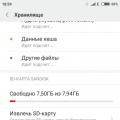 لا يمكن تهيئة بطاقة microSD
لا يمكن تهيئة بطاقة microSD